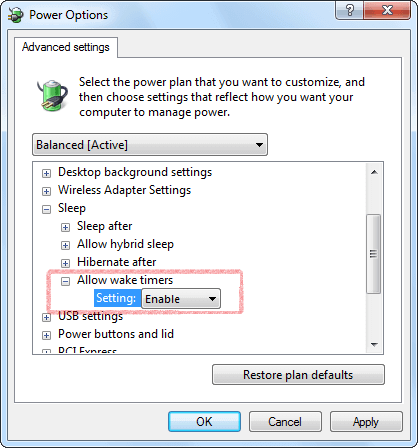Povolit časovače pro probuzení
How to turn off require sign-in on wakeup in Windows Settings
Problem: The alarm sound does not play on the logon screen after sleep in Windows 10 or Windows 11.
To stop Windows 10 or Windows 11 from asking to sign in after resuming from sleep, use these steps:
- Open Settings.
- Click on Accounts.
- Click on Sign-in options.
- Under the Require sign-in section, use the drop-down menu and select the Never option.
Once you complete the steps, you'll no longer be required to enter a password after waking up Windows from sleep.
Windows 10 Settings
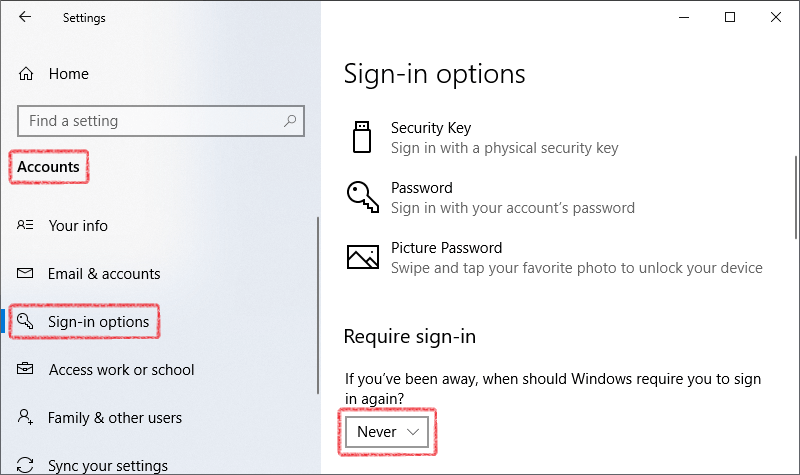
Windows 11 Settings
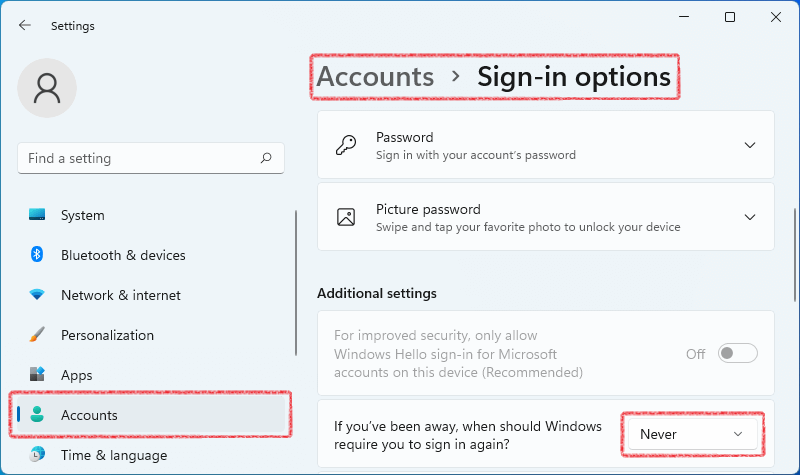
Ověřte, zda je Hot Alarm Clock povoleno probudit počítač
1. Otevřete Ovládací panely v nabídce Start.
2. Otevřete Možnosti napájení v Ovládacích panelech.
Poznámka: Pokud položka Možnosti napájení není k dispozici, změňte Zobrazit podle na Velké ikony v pravém horním rohu ovládacího panelu.
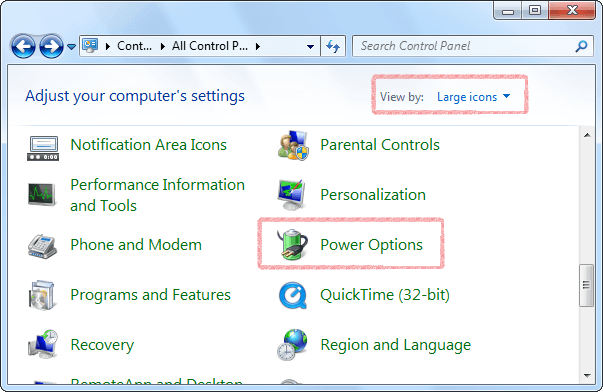
3. Vyberte Změnit nastavení schématu vedle aktivního plánu napájení.
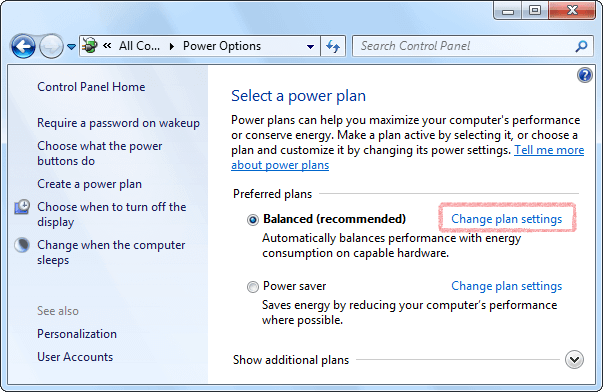
4. Klikněte na Změnit pokročilé nastavení napájení.
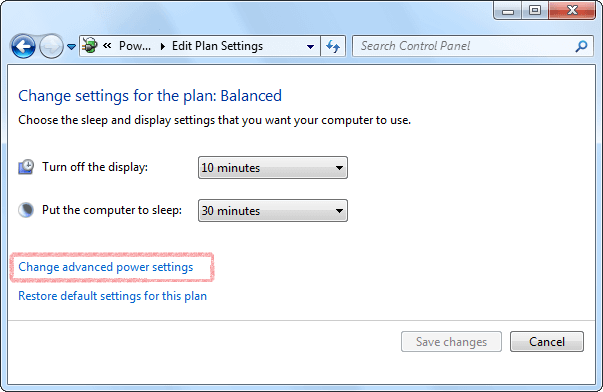
5. Klikněte na Změnit nastavení, které nyní není k dispozici (v případě potřeby).
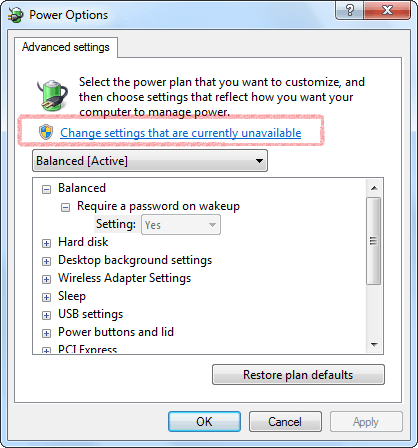
6. Nastavte Povolit časovače pro probuzení na Povolit pod položkou Přepnout do režimu spánku a poté kliknutím na OK uložte změny.